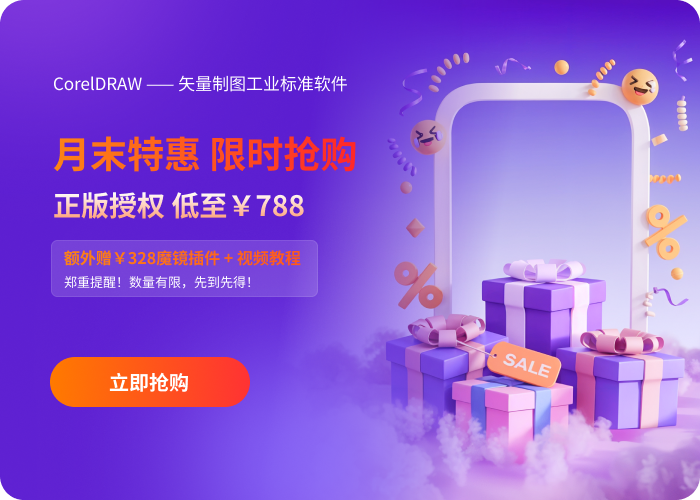
发布时间:2025-07-22 08: 00: 00
品牌型号:神州Gxt8
系统:Windows 10
软件版本:CorelDRAW2020
在海报和物料中,文字不仅能直接传递关键信息,还能提升画面美感的深度。通过调整字距和字体排版细节,能够使文字排列更具观赏性,提升用户视觉体验。下面就给大家介绍一下CDR字体间距过大如何压缩,CDR字体行距自动对齐规则的相关内容。
当海报字体或设计的正文文字排版过于松散时,可以使用形状工具压缩字体间距来调整排版,下面向大家演示一下详细的操作方法。
1、在CDR中创建新文档后,首先使用页面左侧的文字工具在画布中的设计区域输入合适的文字,这时输入的文字大小与间距数值都是系统默认数值,如有不合适的地方都需要后期修改。

2、随后开始压缩字体间距,如图2所示,选中需要调整的文字段落后点击页面左侧工具箱中的形状工具。

3、接下来使用形状工具压缩字体间距,如图3所示,在字体段落两端下方会显示两个小图标,左侧图标能够控制字体行距大小,右侧图标能够控制字体间距大小,点击右侧图标或使用鼠标按住图标后,向右拖动该图标,直至字间距压缩至需要的范围,即可解决字体间距过大的问题。

CDR字体行距自动对齐规则指的是在CDR中排版文字时,设置文字的行距与自动对齐方式,使文字排列更美观合适。下面就向大家讲解怎么熟悉并调整CDR的字体行距与自动对齐方式。
1、调整CDR的字体行距与自动对齐方式需要使用文本段落工具,如图4所示,使用选择工具,选中需要调整的段落后点击页面上方文本功能栏中的“文本”工具。

2、随后如图5所示,在文本工具弹出框中,找到段落工具,在其中的对齐功能中,有“无水平对齐”、“左对齐”、“右对齐”、“居中对齐”、“两端对齐”和“强制两端对齐”6种对齐方式可设置,例如选择居中对齐,段落中的文字就都自动居中对齐了。

3、接下来设置行距,如图6所示,在对齐功能下方即可设置字体行间距数值,数值越大,字体行距越大,例如将行间距数值设为30,行距单位设为点单位,这样字体行距就调整好了,设置完成后,字体行距与对齐方式即调整完毕。

给字体进行精细化排版后,为了使段落中的部分文案效果更突出,可以给相关字体添加图文框,下面就向大家演示一下详细的操作方法。
1、给字体加图文框同样需要使用文本工具,选中需要加图文框的文字后,如图7所示,选择页面上方文本工具中的文本,在弹出的功能框中文本框图标,进入文本框工具。

2、随后即可给文字添加彩色文本框,点击背景色图标,在选色区选择合适的图文框背景色后,就成功给字体加上图文框了。

以上就是CDR字体间距过大如何压缩,CDR字体行距自动对齐规则的相关教程。当CDR字体间距过大时,可以使用形状工具压缩间距。此外,使用文本段落工具能够设置字体行距和字体自动对齐方式,使用文本框工具可以给字体添加文本框,感兴趣就按上文步骤试试吧!
展开阅读全文
︾